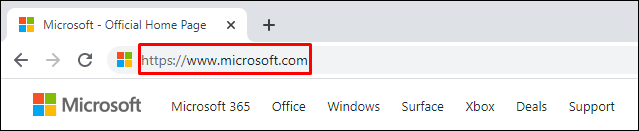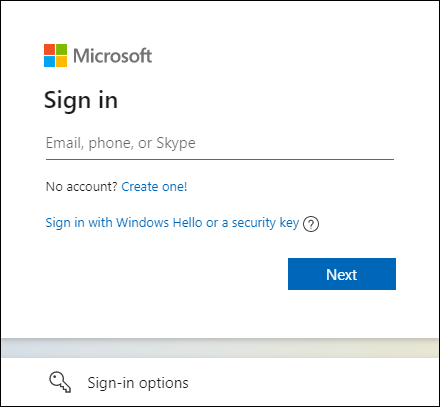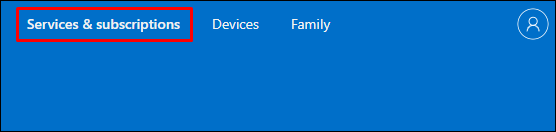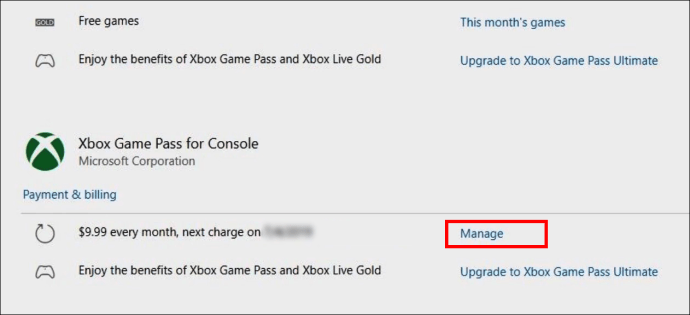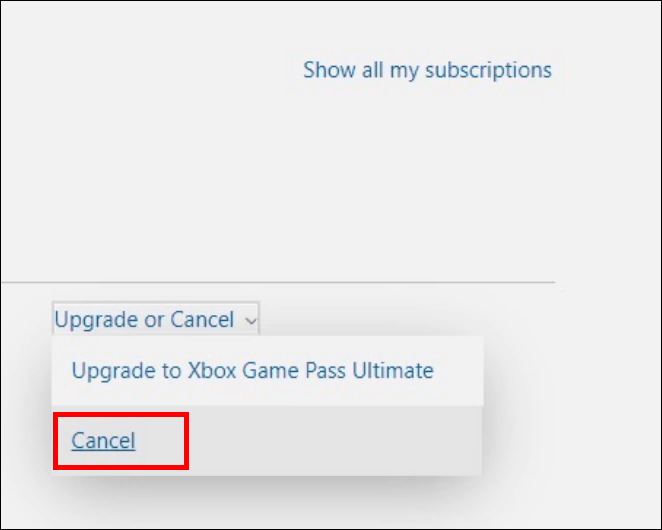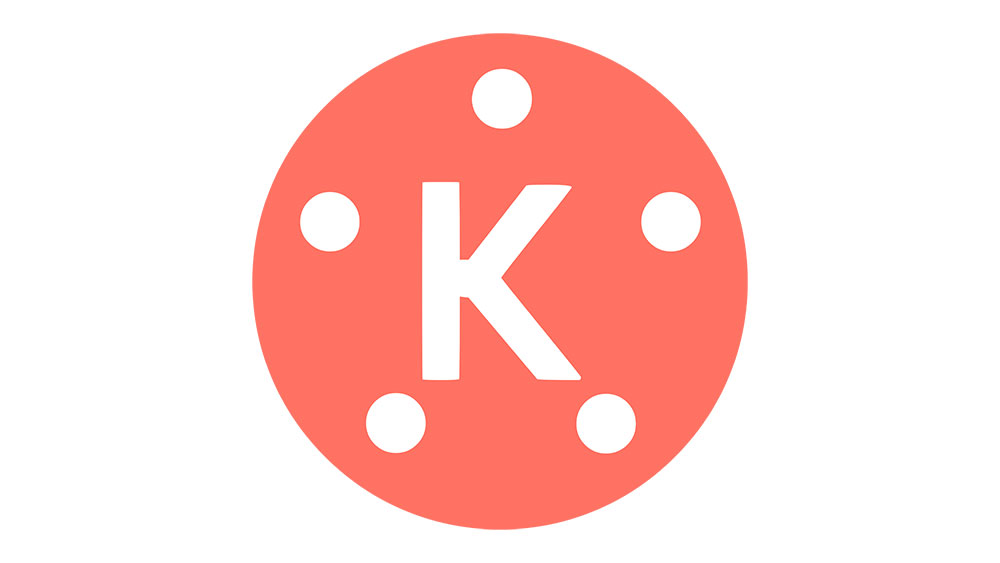Xbox Game Pass har utviklet en ganske kultfølge blant spillere, og med god grunn. Med over 100 toppkvalitetstitler på tilbud, kan Game Pass holde en spiller limt til spilleenheten sin i timevis. På et tidspunkt kan imidlertid til og med noen av de beste titlene miste lokket, og du vil kanskje trekke deg fra et Game Pass-abonnement.

I denne guiden skal vi vise hvordan du kansellerer et Xbox-abonnement og diskuterer implikasjonene av et slikt trekk.
Hva er Xbox Game Pass?
Xbox Game Pass er en abonnementstjeneste introdusert av Microsoft i 2017 som gir en spiller tilgang til et stort bibliotek med titler. Enten du er en fan av indiespill eller Triple-A-mesterverk, er det noe for enhver smak. Det er til og med et Live-abonnement som gir spillere en mulighet til å teste ferdighetene sine mot andre spillere rundt om i verden i sanntid.
Hvorfor er Xbox Game Pass så populært?
Det er mye å elske med Xbox sitt Game Pass-abonnement. Før du kansellerer, la oss se gjennom hva tjenesten gir deg, bare for å være sikker på at du er klar til å gå videre med kanselleringen.
- Det er ikke nødvendig å vente på at spillene skal sendes fysisk til deg som med andre abonnementstjenester. Bare last ned og spill.
- De tilbyr både enkeltspillertitler, samt streamede flerspillertitler.
- Titler kan nås ved hjelp av en PC, smarttelefon eller til og med en Xbox-konsoll.
- Du får gratis spill så lenge abonnementet opprettholdes.
- Hver eksklusive tittel forblir i biblioteket på ubestemt tid.
- Nye utgivelser lanseres på Game Pass på den første utgivelsesdagen.
- Den tilbyr abonnementspakker som er vanskelig å slå.
Hvorfor vil jeg si opp abonnementet mitt?
Selv om tjenesten ikke har for mange ulemper, er det fortsatt flere grunner til at noen kanskje vil si opp Xbox Game Pass-abonnementet.
- Hvis du ikke har mye tid til å spille, kan du ende opp med å ikke spille noen spill.
- Tilgang til "gratis spill" er borte når abonnementet utløper.
- Du eier kanskje allerede noen av titlene som tilbys.
- Du vil kanskje ha et mer variert utvalg av spill.
Slik kansellerer du Xbox Game Pass
Tidligere var det mulig å kansellere et abonnement via Xbox Game Pass-konsollen, men dette alternativet er dessverre ikke lenger tilgjengelig. I disse dager kan du bare melde deg av nettet.
Det gode er at kanselleringsprosessen er stort sett den samme på en PC, smarttelefon eller nettleseren på konsollen. Det vil være nødvendig å logge på Microsoft-kontoen din i hvert tilfelle.
Her er de generelle trinnene du må følge for å kansellere Xbox Game Pass:
- Gå til det offisielle Microsoft-nettstedet på //www.microsoft.com/ i nettleseren din.
- Logg på Microsoft-kontoen din.
- Åpne Xbox Game Pass-delen.
- Klikk på "Administrer".
- Velg "Endre."
- Velg «Slå av gjentakende fakturering».
- Klikk på "Bekreft kansellering."
Slik kansellerer du Xbox Game Pass på PC
Å kansellere et Xbox Game Pass-abonnement på en PC er enkelt.
- Gå til det offisielle Microsoft-nettstedet på //www.microsoft.com/ i nettleseren din.
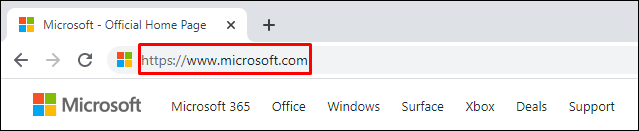
- Logg på Microsoft-kontoen din.
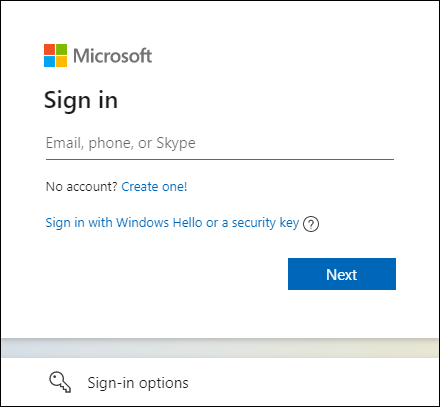
- Klikk på "Tjenester og abonnementer." Dette vil starte en ny side som viser en liste over alle abonnementene dine. Dette vil inkludere ting som Office 365, Xbox Live Gold og Xbox Game Pass.
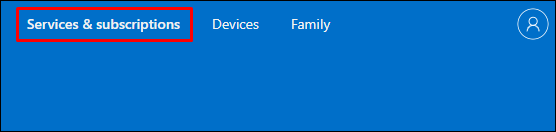
- Rull ned og klikk på "Administrer"-fanen ved siden av Xbox Game Pass. Dette vil starte abonnementsadministrasjonssiden.
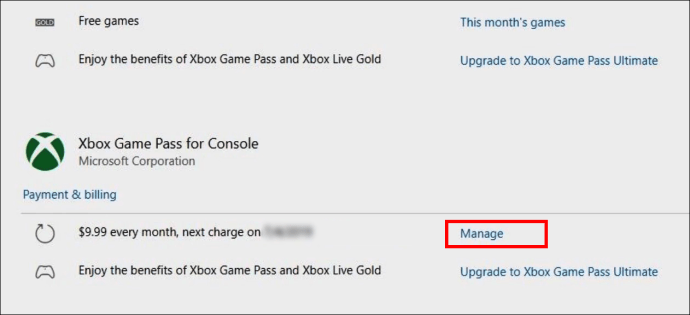
- På administrasjonssiden velger du «Avbryt».
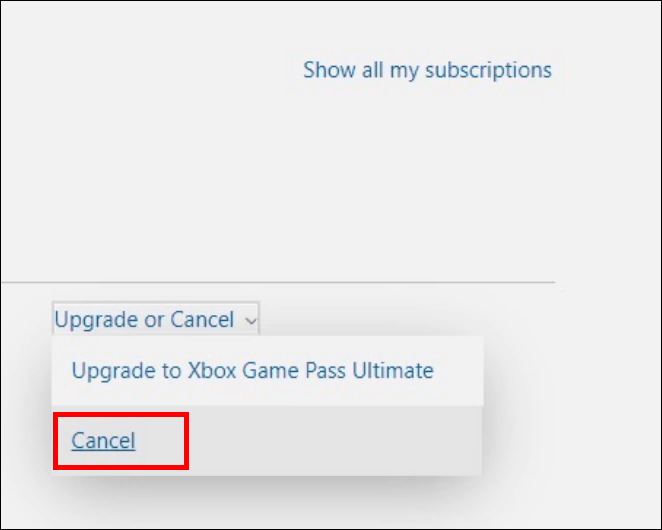
- På dette tidspunktet vil Microsoft gi deg muligheten til bare å sette de tilbakevendende abonnementene på pause. Men for å kansellere dem helt, velg ganske enkelt "Slå av gjentatt fakturering" for å bekrefte kanselleringen.
Etter at du har kansellert Xbox Game Pass-abonnementet ditt, åpnes en ny side med en bekreftelsesmelding fra Microsoft om at du ikke vil bli belastet neste faktureringsdato.
Slik kansellerer du Xbox Game Pass på telefonen
- Gå til det offisielle Microsoft-nettstedet på //www.microsoft.com/ i nettleseren din.
- Logg på Microsoft-kontoen din.
- Klikk på "Tjenester og abonnementer."
- Rull ned og klikk på "Administrer"-fanen ved siden av Xbox Game Pass.
- Velg "Endre."
- Velg «Slå av gjentakende fakturering».
- Klikk på "Bekreft kansellering."
Slik kansellerer du Xbox Game Pass-abonnementet etter at det har forfall
Dessverre er det ikke mulig å kansellere abonnementet ditt etter betalingsfristen hvis du ikke har betalt gjeldende saldo. Hvis du lar abonnementet fortsette etter faktureringsforfallsdatoen og ikke sender en betaling, suspenderer Microsoft kontoen din, men vil ikke kansellere den.
For å kansellere abonnementet fullt ut, må du først betale den forfalte saldoen. Under disse omstendighetene vil du kanskje også kontakte Microsofts kundeservice for ytterligere veiledning.
Slik kansellerer du Xbox Game Pass på Xbox One
Du kan kansellere et Xbox Game Pass-abonnement ved å bruke nettleseren på Xbox One. Å gjøre slik:
- Gå til //www.microsoft.com/ og logg på kontoen din.
- Åpne Xbox Game Pass-delen.
- Rull ned og klikk på "Administrer"-fanen ved siden av Xbox Game Pass.
- Velg "Endre."
- Velg «Slå av gjentakende fakturering».
- Klikk på "Bekreft kansellering."
Slik kansellerer du Xbox Game Pass Ultimate
Xbox Game Pass Ultimate er en oppgradert abonnementspakke som kommer med Xbox Live Gold samt over 100 kvalitetsspill. Hvis du ikke lenger er interessert i denne pakken, kan du kansellere den i noen få enkle trinn.
- Gå til det offisielle Microsoft-nettstedet på //www.microsoft.com/ i nettleseren din.
- Logg på Microsoft-kontoen din.
- Klikk på "Tjenester og abonnementer." Dette vil starte en ny side som viser en liste over alle abonnementene dine.
- Rull ned og klikk på "Administrer"-fanen ved siden av Xbox Game Pass Ultimate.
- På administrasjonssiden velger du «Avbryt».
- Velg "Slå av gjentakende fakturering" for å bekrefte kanselleringen.
Hvordan kansellerer du Xbox Live-abonnementet ditt?
Slik kansellerer du Xbox Live-pakken:
- Besøk Xbox-nettstedet ved hjelp av en nettleser.
- Finn "Min Xbox"-fanen og skriv inn legitimasjonen din for å logge på.
- Klikk på kontoikonet øverst til høyre.
- I den resulterende lokalmenyen klikker du på de tre små prikkene og velger deretter "Abonnementer."
- Åpne Xbox Gold Live-pakken og klikk på "Administrer".
- Velg "Avbryt abonnement" og klikk på "Neste".
- Klikk på "Bekreft" for å fullføre prosessen.
Ytterligere vanlige spørsmål
Kan du beholde spillene fra Xbox Game Pass?
Hvis du kjører ned Xbox Game Pass-abonnementet ditt, vil du ikke kunne spille igjen før abonnementet er fornyet. Imidlertid vil alle spillene du har lastet ned og installert forbli på kontoen din. De er bare ikke tilgjengelige.
Er Xbox Live gratis akkurat nå?
Dessverre er det ikke det. Xbox Live koster for øyeblikket $14,99 per måned. Selv om det nylig var rykter om at Microsoft hadde til hensikt å gjøre Xbox Live gratis, la teknologigiganten disse ryktene på senga og bekreftet at Xbox Live vil fortsette å være en betal-til-spille-pakke, i det minste i overskuelig fremtid.
Har Xbox Game Pass automatisk fornyelse?
Ja. Xbox Game Pass fornyes automatisk etter hver 30. dag. På datoen for automatisk fornyelse belastes hele abonnementsavgiften, og abonnementet ditt forlenges med ytterligere 30 dager. Du kan imidlertid deaktivere automatisk fornyelse ved å slå av «Gjentakende fakturering» i «Administrer»-delen av kontoen din.
Hva skjer når du kansellerer Xbox Game Pass?
Når abonnementet ditt er kansellert, kan du fortsette å nyte alle fordelene med den eksisterende pakken din til neste faktureringsdato når abonnementet avsluttes. For å starte abonnementet på nytt, besøk //www.microsoft.com/, logg på kontoen din, velg Xbox-fanen og følg instruksjonene på skjermen.
Kan jeg få refusjon for resten av spillet mitt?
Nei. I stedet fortsetter Microsoft å gi deg tilgang til alle spillene dine frem til neste faktureringsdato, når abonnementet utløper.
Kan jeg kansellere Xbox Game Pass-abonnementet mitt umiddelbart?
Nei. Når du sier opp et abonnement, avsluttes det ikke umiddelbart. I stedet fortsetter det til neste faktureringsdato. Gjennom denne ordningen vil ikke Microsoft sende deg refusjon, men vil i stedet holde kontoen åpen for resten av tiden som er igjen av abonnementet ditt.
Ta kontroll over Xbox Game Pass-abonnementet ditt
Xbox Game Pass gir tilgang til et bredt spekter av spill, nok til å holde spillere opptatt i timevis. Men hvis du av en eller annen grunn vil si opp abonnementet ditt, har Microsoft sørget for at prosessen er enkel og grei. Hva er din erfaring med å kansellere et Xbox Game Pass-abonnement? La oss engasjere oss i kommentarene.